目次
- ︎Part1.「iPhoneは使用できません」という画面が表示される原因
- Part2.「iPhoneは使用できません」何時間まで?
- Part3.「iPhoneは使用できません」と表示され、時間が進まない時の対処法【iPhoneのロック解除方法】 徹底的に解決
- Part4. 「iPhoneは使用できません」と表示されることに関するよくある質問
Part1.「iPhoneは使用できません」という画面が表示される原因
「iPhoneは使用できません」と表示されるのは、通常、パスコードを何度も間違えて入力した場合に発生します。Appleのセキュリティ機能は、デバイスを保護するためにこのようなロックをかけます。具体的には、パスコードを何回も間違えて入力すると、一定時間デバイスが使用できなくなる仕組みです。

Part2.「iPhoneは使用できません」何時間まで?
iPhoneがロックされる時間は、パスコードの誤入力回数に応じて段階的に増加します。
- 1回目の誤入力: 「iPhoneは使用できません。1分後に再試行できます」と表示されます。待機時間は1分程度です。
- 2回目の誤入力: 待機時間は5分に延長されます。
- 3回目の誤入力: 待機時間は15分に。
- 4回目の誤入力: 待機時間は1時間に。
- 5回目以降の誤入力: 待機時間はさらに長くなり、最終的にはiPhoneの使用が完全にロックされます。
ただし、何回入力をミスしても、時間が進まない場合には異常が生じている可能性があり、通常の手順では解決できません。
Part3.「iPhoneは使用できません」と表示され、時間が進まない時の対処法【iPhoneのロック解除方法】
方法1.時間を待つ
通常、ロックされたiPhoneは時間が経過すれば再びパスコードを入力することができます。しかし、時間が進まない場合は、何時間待っても無駄です。この場合は他の対処法を試す必要があります。
方法2.専門ロック解除ツールを利用してiPhoneを強制的に解除する
iPhoneは使用できません且つ時間が進まない場合や、パスコードを何度も間違えて入力してしまった場合には、専門のロック解除ツールを使用することが推奨されます。Tenorshare 4uKeyは、そのような状況で非常に効果的なツールです。
Tenorshare 4uKeyの主な機能:
- 忘れたパスコードを解除して、iPhoneにアクセスできるようにします。
- 画面ロックのパスコードを簡単に解除できます。
- Face IDやTouch IDが設定されているデバイスでも解除可能です。
- iPhoneやiPadなど、さまざまなiOSデバイスに対応しています。
- ユーザーインターフェースが直感的で、数ステップでロック解除が完了します。
次に、Tenorshare 4uKeyを使ったiPhoneのリセット方法を紹介します。
Tenorshare 4uKeyでiPhoneを強制的にリセットする方法:
- まず、Tenorshare 4uKeyをダウンロードし、インストールします。
- ソフトを起動し、「解除開始」をクリックします。

- iPhoneをパソコンに接続します。デバイスが認識されたら「開始」をクリックして、iPhoneのパスコードを解除するプロセスを開始します。

- 表示される手順に従い、ファームウェアパッケージをダウンロードします。

- 「解除開始」ボタンをクリックしてプロセスを進めます。


関連記事: 【解決済み】「iPhoneは使用できません iTunesに接続」と表示された場合の対処法
関連動画
方法3.iTunesを使用してiPhoneをリセットする
もう一つの方法として、iTunesを使用してiPhoneをリカバリーモードにし、初期化することも可能です。ただし、この方法ではデータが消去される点に注意してください。
Step1. iPhoneをパソコンに接続し、iTunesを起動します。
Step2. iPhoneをリカバリーモードにします。
iPhoneをリカバリーモードにするには、機種によって操作が異なりますので以下を参考に設定してください。
- iPhone 8以降:音量を上げるボタンを押してすぐ離し、音量を下げるボタンを押してすぐ離し、その後サイドボタンをAppleロゴが消えてリカバリーモードの画面が表示されるまで押し続けます。
- iPhone 7シリーズ:音量を下げるボタンとサイドボタンを同時に押し、リカバリーモードが表示されるまで続けます。
- iPhone 6s以前:ホームボタンとサイドボタンを同時に押し続けます。
Step3. iTunesで「復元」を選択し、iPhoneを初期化します。
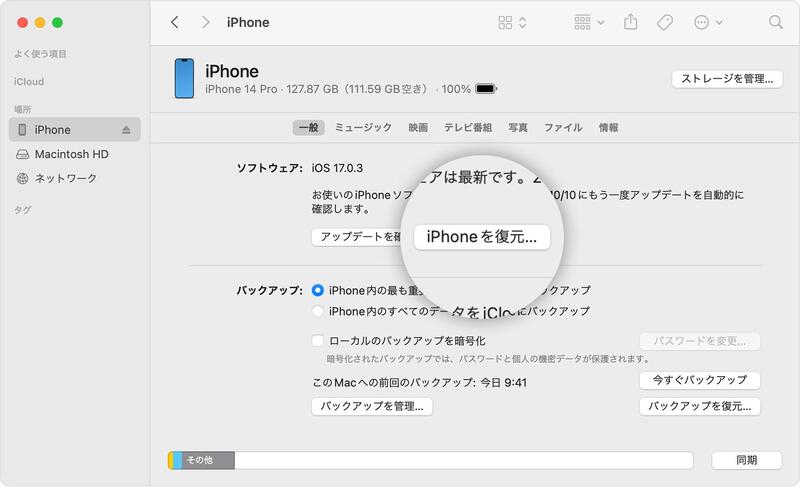
方法4.iCloudを利用してiPhoneを初期化する
iCloudの「iPhoneを探す」機能を使って、リモートでiPhoneを初期化することもできます。この方法もデータを消去するリスクがあります。
Step1. iCloudにアクセスし、「iPhoneを探す」機能をクリックしてください。
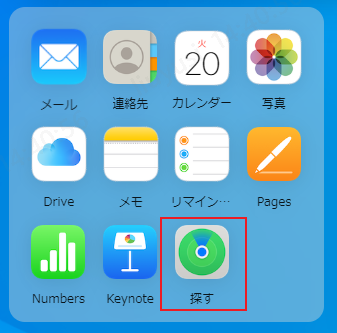
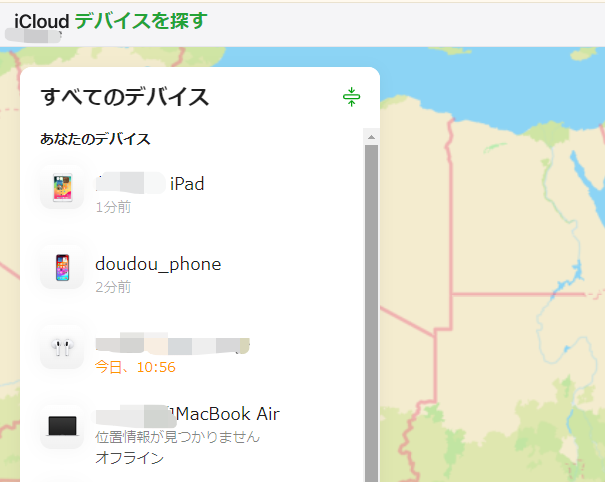
方法5. Appleサポートに連絡
上記の方法を試しても問題が解決しない場合、Appleサポートに連絡することをお勧めします。Appleの専門スタッフが適切なアドバイスを提供してくれます。
Part4. 「iPhoneは使用できません」と表示されることに関するよくある質問
Q1.iPhoneのパスワードを10回間違えたら、ロック解除までどのくらい時間がかかりますか?
10回以上パスコードを間違えると、最長で1時間の待機時間が発生します。それ以上の誤入力が続くと、デバイスが完全にロックされ、強制的にリセットが必要になります。
Q2.「iPhoneは使用できません 3時間後にやり直しください」と表示されますが、どうしたらいいですか?
3時間後に再試行できるメッセージが出た場合、指定された時間を待ってから再度パスコードを入力できます。しかし、時間が進まない場合や、待機時間が異常に長い場合には、Tenorshare 4uKeyなどのツールを使用して強制的に解除することを検討してください。





